工控機在工業自動化領域中扮演著重要的角色,然而有時候在啟動過程中可能會遇到工控機進入Windows圖標后藍屏或無法進入桌面的問題,本文將為您提供一種常見的解決方案,幫助您解決這個問題。
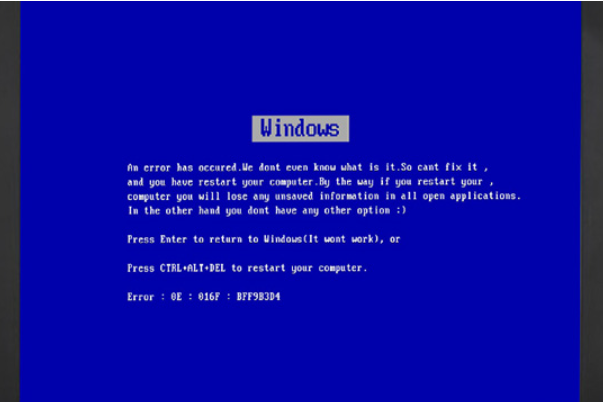
一、進入BIOS設置
啟動工控機并在開機過程中按下相應的按鍵(通常是Del鍵、F2鍵或F10鍵)進入BIOS設置界面,不同品牌的工控機可能有不同的按鍵,可以先按這結果按鍵進行嘗試,如果不行的話,再根據您的設備進行確認。

二、更改SATA模式
1.在BIOS設置界面中,尋找類似于"SATAConfiguration"或"SATAMode"的選項。這個選項通常位于"Advanced"或"Storage"等菜單下面,具體位置也可能因不同的BIOS版本而有所差異。
2.進入"SATAConfiguration"或"SATAMode"選項后,通常會有幾個可選的模式,如"IDE"、"AHCI"或"RAID"等。如果當前設置為"RAID"或"AHCI"模式,請嘗試將其更改為"IDE"模式,其目的是確保與Windows兼容的SATA模式設置。
3.保存更改并退出BIOS設置,通常,可以使用指定的按鍵(如F10鍵)保存并退出BIOS設置界面。

三、重新啟動工控機
完成上述步驟后,讓工控機重新啟動,并觀察是否仍然出現藍屏或無法進入桌面的問題,更改SATA模式后,工控機應該能夠正常啟動并進入Windows圖標后的桌面。
四、結論
通過按照上述步驟更改SATA模式,有望解決工控機藍屏或無法進入桌面的問題。確保進入BIOS設置界面,找到SATA模式選項,并將其更改為與Windows兼容的模式(如IDE模式);然后保存更改并重新啟動工控機。
如果問題仍然存在,可以聯系東田工控售后服務團隊或直接致電客服咨詢,我們的專業技術人員將會進行進一步跟進檢修和支持,希望這篇文章對您解決工控機問題有所幫助!


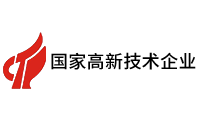



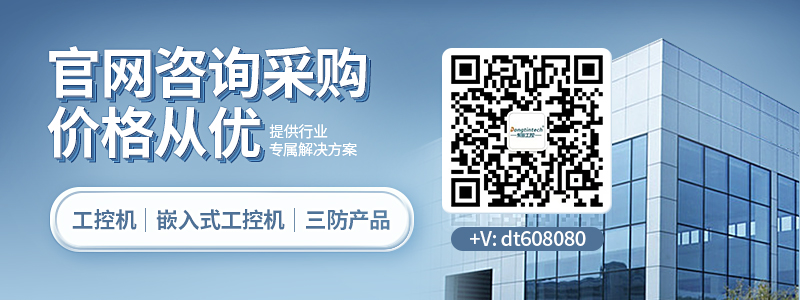
 6570
6570